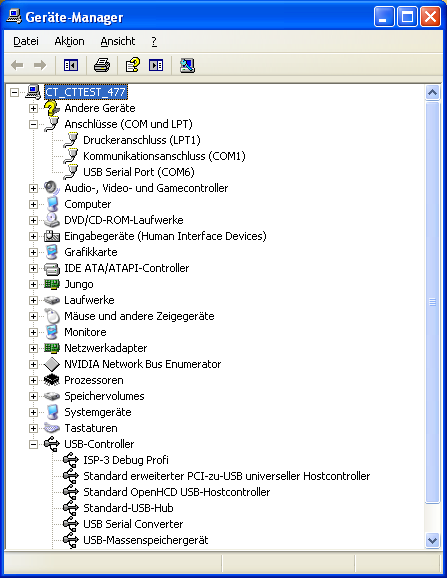Inbetriebnahme des Fertigmoduls: Unterschied zwischen den Versionen
Bovist (Diskussion | Beiträge) Keine Bearbeitungszusammenfassung |
Bovist (Diskussion | Beiträge) KKeine Bearbeitungszusammenfassung |
||
| (17 dazwischenliegende Versionen desselben Benutzers werden nicht angezeigt) | |||
| Zeile 1: | Zeile 1: | ||
'''Achtung: Obsolet, nur als Referenz gedacht! HX3 wird nur noch als Fertigmodul geliefert.''' | |||
=== Vorbereitung der Platine === | |||
[[Datei:HOAX.jpg|450px|thumb|right|'''HOAX Platine betriebsfertig''']] | |||
Sie erhalten ein sofort betriebsfähig programmiertes und eingestelltes Modul, passend zu Ihren Scan-Platinen bzw. mit MIDI-Eingang (Hinweis: auch im Scan-Betrieb ist der MIDI-Eingang funktionsfähig). Alle Schaltpläne und Unterlagen sind in [https://github.com/heise/HOAX unserem GIT-Repository] abgelegt; der Anschluss der Schalter, Zugriegel und Scan-Platinen erfolgt wie in den Wiki-Einträgen beschrieben und den Schaltplänen bzw. der Anschlusstabelle vermerkt. Auch der Anschluss der einzelnen Scan-Platinen wird separat beschrieben. | |||
''' | HOAX benötigt eine Stromversorgung von 5V und min. 500mA stabilisiert, entweder intern zugeführt über PL2 (Polung beachten!) oder die DC-Buchse neben den Klinkenbuchsen (Jumper '''JP12''' neben der DC-Buchse in beiden Fällen '''eingesteckt'''). Wir empfehlen, bei Verwendung eines externen Steckernetzteils eine höhere Spannung (zulässig 9 bis 12V) zu wählen, '''JP12 abzuziehen''' (wichtig!) und den Spannungsregler U21 zu bestücken, falls nicht schon geschehen. Der Spannungsregler muss durch ein nicht zu kleines Alu-Kühlblech (min. 10 cm2) gekühlt werden; empfehlenswert ist, hierfür die Grundplatte der rückseitigen Klinkenbuchsen zu verwenden, sofern sie aus Metall ist. Der Spannungsregler U21 wird mit einer M3-Schraube, Zahnscheibe und Mutter mit dem Kühlblech verschraubt. Kurzzeitige Überspannungen und Falschpolungen verhindern die Schutzdioden ZD1 und D3. | ||
Während des Betriebs dürfen nur Jumper '''JP6''' (Mono/Stereo), '''JP7''', '''JP8''' und ggf. '''JP12''' (5V Eingangsspannung statt 9-12V) gesteckt sein. '''JP9''' dient zum Hardware-Test bei der Platinenfertigung, '''JP5''' zum Update der FPGA-Konfiguration (siehe dort). '''JP10 und JP11''' sind lediglich '''Massepunkte'''; hier kann man nicht benötigte Jumper aufstecken, damit sie nicht verloren gehen. | |||
'''Beachten Sie die folgenden Ausführungen nur, wenn Sie Änderungen an der Firmware-Konfiguration vornehmen wollen. Fertigplatinen werden nach Wunsch vorkonfiguriert ausgeliefert.''' | |||
Die individuelle Einstellung der HOAX-Platine setzt einen Windows-PC (ab Win98) mit USB voraus. Sie benötigen auf jeden Fall ein [http://www.ftdichip.com/Products/Cables/USBTTLSerial.htm USB-Seriell-Kabel TTL-232R-5V von FTDI], zum Beispiel vom Distributor [http://www.segor.de Segor]. Hier der [http://www.segor.de/#Q%3DTTL-232R-5V direkte Link zu diesem Produkt]. Auch die 3,3V-Version dieses Kabels ist verwendbar, möglicherweise auch andere USB-auf-Seriell-Umsetzer mit TTL-Pegel (nicht getestet). | |||
=== Vorbereiten der Software === | |||
*[https://github.com/heise/HOAX HOAX-Repository] auf github [https://github.com/heise/HOAX/zipball/master als ZIP downloaden] | *[https://github.com/heise/HOAX HOAX-Repository] auf github [https://github.com/heise/HOAX/zipball/master als ZIP downloaden] | ||
| Zeile 12: | Zeile 21: | ||
[[Datei:geraetemanager.png|450px|thumb|right|'''Das richtig installierte und angeschlossene FTDI-Kabel erscheint als "USB Serial Port" und "USB Serial Converter" im Gerätemanager. | [[Datei:geraetemanager.png|450px|thumb|right|'''Das richtig installierte und angeschlossene FTDI-Kabel erscheint als "USB Serial Port" und "USB Serial Converter" im Gerätemanager. | ||
''']] | ''']] | ||
===Vorbereiten des FTDI-Treibers=== | |||
Nur falls noch nicht installiert - wird aber für die folgenden Aktionen gebraucht! Für das FTDI-Kabel TTL-232 5V: | Nur falls noch nicht installiert - wird aber für die folgenden Aktionen gebraucht! Für das FTDI-Kabel TTL-232 5V: | ||
| Zeile 20: | Zeile 29: | ||
*Geräte-Manager öffnen, zugewiesenen COM-Port des FTDI-Kabels notieren und mit Text-Editor in Batch-Datei "hoaxflash.bat" unter "-P COMx" mit x=COM-Port-Nummer eintragen (wichtig! - voreingestellt ist 6) | *Geräte-Manager öffnen, zugewiesenen COM-Port des FTDI-Kabels notieren und mit Text-Editor in Batch-Datei "hoaxflash.bat" unter "-P COMx" mit x=COM-Port-Nummer eintragen (wichtig! - voreingestellt ist 6) | ||
== Inbetriebnahme == | === Inbetriebnahme === | ||
Setzt einen installierten FTDI VCP Treiber voraus. Achtung: Stromversorgung erfolgt über USB bzw. das FTDI-Kabel. | Setzt einen installierten FTDI VCP Treiber voraus. Achtung: Stromversorgung erfolgt über USB bzw. das FTDI-Kabel. | ||
| Zeile 46: | Zeile 55: | ||
#0:242=1234567 [Serial Number]</nowiki> | #0:242=1234567 [Serial Number]</nowiki> | ||
und ggf. bereits erworbene/installierte Lizenzen. Notieren Sie Ihre Serien- und ggf. Lizenznummern, falls Sie eine Lizenz für die Orgel-Vollversion oder die Leslie-Simulation erwerben möchten oder die Firmware updaten wollen (Aufspielen einer neuen Firmware überschreibt die Lizenznummern, und Sie müssen diese erneut eingeben!). Nach erfolgreichem Test den Scan-Core mit den Befehlen | [[Datei:ftdi.jpg|450px|thumb|right|'''FTDI Kabel an HOAX-Platine angeschlossen''']] | ||
und ggf. bereits erworbene/installierte Lizenzen. | |||
Es ist jetzt Zeit, die HX3-Versionsnummer mit der aktuellen (unter '''[[Bugfixes]]''' vermerkt) zu vergleichen und ggf. ein [[Firmware- und FPGA-Update]] durchzuführen. Nicht jeder Lieferant hat die Möglichkeit, seinen Lagerbestand ständig upzudaten; in der regel sollten Sie von mir aber eine aktuelle Platine erhalten haben. | |||
Notieren Sie Ihre Serien- und ggf. Lizenznummern, falls Sie eine Lizenz für die Orgel-Vollversion oder die Leslie-Simulation erwerben möchten oder die Firmware updaten wollen (Aufspielen einer neuen Firmware überschreibt die Lizenznummern, und Sie müssen diese erneut eingeben!). | |||
===Einstellen der Tastatur-Scan-Routine=== | |||
Nach erfolgreichem Test den verwendeten Scan-Core mit den Befehlen | |||
<nowiki>WEN=1 | <nowiki>WEN=1 | ||
| Zeile 59: | Zeile 78: | ||
*Core 4 = Scan4014-16/Bass parallel 2x 49 Tasten, 2x 3 Platinen an PL15 | *Core 4 = Scan4014-16/Bass parallel 2x 49 Tasten, 2x 3 Platinen an PL15 | ||
*Core 5 = Scan4014-16/Bass parallel 2x 61 Tasten, 2x 4 Platinen oder ein bis drei Scan4014-61 parallel an PL15 | *Core 5 = Scan4014-16/Bass parallel 2x 61 Tasten, 2x 4 Platinen oder ein bis drei Scan4014-61 parallel an PL15 | ||
*Core 6 = Test-Routine (Auslieferungszustand) | *Core 6 = Test-Routine (Auslieferungszustand) mit Test-Akkord am Ausgang | ||
*Core 7 = OptoScan von B.A.S.S. an PL14 | *Core 7 = OptoScan von B.A.S.S. an PL14 oder XB2-Version | ||
Achtung: Wenn für MIDI-Betrieb statt Scan-Core 1 ''MIDI only'' ein anderer Scan-Core (d.h. direkt angeschlossene Tastatur) eingestellt ist, können beim Betrieb ohne Scan-Platine(n) Störungen auftreten. | |||
Ein Reset kann jederzeit mit dem Befehl | Ein Reset kann jederzeit mit dem Befehl | ||
| Zeile 68: | Zeile 88: | ||
ausgeführt werden. <RETURN> am Zeilenende nicht vergessen! Achtung: Das nicht lizensierte Leslie schaltet sich nach etwa zwei Minuten ab. Sie können nun, sofern gewünscht, die [[Lizenznummern erwerben und eingeben]]. | ausgeführt werden. <RETURN> am Zeilenende nicht vergessen! Achtung: Das nicht lizensierte Leslie schaltet sich nach etwa zwei Minuten ab. Sie können nun, sofern gewünscht, die [[Lizenznummern erwerben und eingeben]]. | ||
===Einstellen des MIDI-CC-Interpreters=== | |||
Ab Firmware 3.23 ist es möglich, einen aus vier '''MIDI-ControlChange-Interpretern''' auszuwählen. Eingestellt ist defaultmäßig 0 für Native Instruments B4, Doepfer d3c oder Böhm B4D. Sie können den Interpreter mit | |||
<nowiki>WEN=1 | |||
531=x</nowiki> | |||
auf den gewünschten "x" (0..3) umstellen: | |||
*Interpreter 0 = Native Instruments B4, Böhm B4D und Doepfer d3c | |||
*Interpreter 1 = Voce (MIDI Drawbars etc). | |||
*Interpreter 2 = Hamichord | |||
*Interpreter 3 = Hammond XK-3 und andere neuere | |||
Der '''MIDI-ControlChange-Satz''' kann '''ab Firmware 3.31''' nachträglich geändert werden, indem man beim Einschalten eine der folgenden Taster einige Sekunden gedrückt hält: PercON = Native Instruments B4 (Set 0, default), PercSOFT = Voce (Set 1), PercFAST = Harmichord (Set 2), Perc3RD = Hammond XK and SK series (Set 3). Nach dem Loslassen blinkt die entsprechende LED ein paar mal. | |||
Aktuelle Version vom 9. Januar 2015, 18:52 Uhr
Achtung: Obsolet, nur als Referenz gedacht! HX3 wird nur noch als Fertigmodul geliefert.
Vorbereitung der Platine
Sie erhalten ein sofort betriebsfähig programmiertes und eingestelltes Modul, passend zu Ihren Scan-Platinen bzw. mit MIDI-Eingang (Hinweis: auch im Scan-Betrieb ist der MIDI-Eingang funktionsfähig). Alle Schaltpläne und Unterlagen sind in unserem GIT-Repository abgelegt; der Anschluss der Schalter, Zugriegel und Scan-Platinen erfolgt wie in den Wiki-Einträgen beschrieben und den Schaltplänen bzw. der Anschlusstabelle vermerkt. Auch der Anschluss der einzelnen Scan-Platinen wird separat beschrieben.
HOAX benötigt eine Stromversorgung von 5V und min. 500mA stabilisiert, entweder intern zugeführt über PL2 (Polung beachten!) oder die DC-Buchse neben den Klinkenbuchsen (Jumper JP12 neben der DC-Buchse in beiden Fällen eingesteckt). Wir empfehlen, bei Verwendung eines externen Steckernetzteils eine höhere Spannung (zulässig 9 bis 12V) zu wählen, JP12 abzuziehen (wichtig!) und den Spannungsregler U21 zu bestücken, falls nicht schon geschehen. Der Spannungsregler muss durch ein nicht zu kleines Alu-Kühlblech (min. 10 cm2) gekühlt werden; empfehlenswert ist, hierfür die Grundplatte der rückseitigen Klinkenbuchsen zu verwenden, sofern sie aus Metall ist. Der Spannungsregler U21 wird mit einer M3-Schraube, Zahnscheibe und Mutter mit dem Kühlblech verschraubt. Kurzzeitige Überspannungen und Falschpolungen verhindern die Schutzdioden ZD1 und D3.
Während des Betriebs dürfen nur Jumper JP6 (Mono/Stereo), JP7, JP8 und ggf. JP12 (5V Eingangsspannung statt 9-12V) gesteckt sein. JP9 dient zum Hardware-Test bei der Platinenfertigung, JP5 zum Update der FPGA-Konfiguration (siehe dort). JP10 und JP11 sind lediglich Massepunkte; hier kann man nicht benötigte Jumper aufstecken, damit sie nicht verloren gehen.
Beachten Sie die folgenden Ausführungen nur, wenn Sie Änderungen an der Firmware-Konfiguration vornehmen wollen. Fertigplatinen werden nach Wunsch vorkonfiguriert ausgeliefert.
Die individuelle Einstellung der HOAX-Platine setzt einen Windows-PC (ab Win98) mit USB voraus. Sie benötigen auf jeden Fall ein USB-Seriell-Kabel TTL-232R-5V von FTDI, zum Beispiel vom Distributor Segor. Hier der direkte Link zu diesem Produkt. Auch die 3,3V-Version dieses Kabels ist verwendbar, möglicherweise auch andere USB-auf-Seriell-Umsetzer mit TTL-Pegel (nicht getestet).
Vorbereiten der Software
- HOAX-Repository auf github als ZIP downloaden
- Entpacken, den gesamten Ordner-Inhalt auf Laufwerk C: kopieren und in "C:\HOAX\..." umbenennen. Pfad der README.TXT-Datei also "C:\HOAX\README.TXT". Achten Sie besonders bei Windows-7-Installationen darauf, dass dieser Pfad auch wirklich stimmt!
Vorbereiten des FTDI-Treibers
Nur falls noch nicht installiert - wird aber für die folgenden Aktionen gebraucht! Für das FTDI-Kabel TTL-232 5V:
- VCP-Treiber von FTDI-Seite herunterladen, entpacken, Kabel an USB anschließen,
- VCP-Treiber für das neu erkannte USB-Device auswählen
- Geräte-Manager öffnen, zugewiesenen COM-Port des FTDI-Kabels notieren und mit Text-Editor in Batch-Datei "hoaxflash.bat" unter "-P COMx" mit x=COM-Port-Nummer eintragen (wichtig! - voreingestellt ist 6)
Inbetriebnahme
Setzt einen installierten FTDI VCP Treiber voraus. Achtung: Stromversorgung erfolgt über USB bzw. das FTDI-Kabel.
- Noch KEINE Scan-Platinen anschließen!
- FTDI-Kabel an USB-Port direkt am Rechner anschließen. Falls USB-Hub verwendet wird, muss dieser 500mA liefern können (externes Steckernetzteil!).
- Terminal-Programm TeraTerm von Heise-Software-Verzeichnis downloaden und installieren (falls nicht schon vorhanden)
- TeraTerm starten
- Unter "Setup/Serial Port..." oben notierten COM-Port des FTDI-Kabels eintragen, sowie Baud rate 57600, Data 8 bit, Parity none, Stop 1 bit, Flow control none (falls nicht schon geschehen)
- Unter "Setup/Terminal..." einstellen: Receive CR, Transmit CRLF, Local echo
- ggf. mit ALT-N neue Verbindung, wenn DISCONNECTED
- Für spätere Updates Einstellungen unter "Setup/Save setup" Teraterm-Setup in TERATERM.INI sichern
- FTDI-Kabel an PL26 anschließen (GND = schwarzes Kabel). Rote LED auf der Platine blinkt kurz auf, gelbe LED muss aufblinken und dann langsam pulsierend leuchten.
Im Auslieferungszustand liefert die Platine nach dem Einschalten auf dem Terminal die Meldung
#0:254=3.02 [HOAX 3 XC3S700 by CM 09/2010 SwitchTb] #0:252=0 [HW check] #0:252=1 [PCA9532 Btn/LED] #0:252=4 [PCA9555 Switches] #0:252=5 [PCA9554A VibChorus] #0:252=7 [MIDI CtrlMap d3c/NI] #0:9910=0 [FPGA_DONE OK Signature $21022012 found] #0:9900=6 [Load PB Core ......... xxxxScan core Rev $01 found] #0:242=1234567 [Serial Number]
und ggf. bereits erworbene/installierte Lizenzen.
Es ist jetzt Zeit, die HX3-Versionsnummer mit der aktuellen (unter Bugfixes vermerkt) zu vergleichen und ggf. ein Firmware- und FPGA-Update durchzuführen. Nicht jeder Lieferant hat die Möglichkeit, seinen Lagerbestand ständig upzudaten; in der regel sollten Sie von mir aber eine aktuelle Platine erhalten haben.
Notieren Sie Ihre Serien- und ggf. Lizenznummern, falls Sie eine Lizenz für die Orgel-Vollversion oder die Leslie-Simulation erwerben möchten oder die Firmware updaten wollen (Aufspielen einer neuen Firmware überschreibt die Lizenznummern, und Sie müssen diese erneut eingeben!).
Einstellen der Tastatur-Scan-Routine
Nach erfolgreichem Test den verwendeten Scan-Core mit den Befehlen
WEN=1 519=x
auf den gewünschten Scan-Core "x" (0..7) umstellen:
- Core 0 = Chained OrganScan61 (alt, von Projekt Klangcomputer), mit ein bis drei Platinen in Reihe an PL14
- Core 1 = MIDI receive only
- Core 2 = ScanFatar2 mit ein oder zwei Manualen an PL14, ggf. zusätzlich Bass-Scanplatine mit 4014-SR an PL15
- Core 3 = Scan4014-16/Bass parallel 2x 44 Tasten, 2x 3 Platinen an PL15
- Core 4 = Scan4014-16/Bass parallel 2x 49 Tasten, 2x 3 Platinen an PL15
- Core 5 = Scan4014-16/Bass parallel 2x 61 Tasten, 2x 4 Platinen oder ein bis drei Scan4014-61 parallel an PL15
- Core 6 = Test-Routine (Auslieferungszustand) mit Test-Akkord am Ausgang
- Core 7 = OptoScan von B.A.S.S. an PL14 oder XB2-Version
Achtung: Wenn für MIDI-Betrieb statt Scan-Core 1 MIDI only ein anderer Scan-Core (d.h. direkt angeschlossene Tastatur) eingestellt ist, können beim Betrieb ohne Scan-Platine(n) Störungen auftreten.
Ein Reset kann jederzeit mit dem Befehl
9999
ausgeführt werden. <RETURN> am Zeilenende nicht vergessen! Achtung: Das nicht lizensierte Leslie schaltet sich nach etwa zwei Minuten ab. Sie können nun, sofern gewünscht, die Lizenznummern erwerben und eingeben.
Einstellen des MIDI-CC-Interpreters
Ab Firmware 3.23 ist es möglich, einen aus vier MIDI-ControlChange-Interpretern auszuwählen. Eingestellt ist defaultmäßig 0 für Native Instruments B4, Doepfer d3c oder Böhm B4D. Sie können den Interpreter mit
WEN=1 531=x
auf den gewünschten "x" (0..3) umstellen:
- Interpreter 0 = Native Instruments B4, Böhm B4D und Doepfer d3c
- Interpreter 1 = Voce (MIDI Drawbars etc).
- Interpreter 2 = Hamichord
- Interpreter 3 = Hammond XK-3 und andere neuere
Der MIDI-ControlChange-Satz kann ab Firmware 3.31 nachträglich geändert werden, indem man beim Einschalten eine der folgenden Taster einige Sekunden gedrückt hält: PercON = Native Instruments B4 (Set 0, default), PercSOFT = Voce (Set 1), PercFAST = Harmichord (Set 2), Perc3RD = Hammond XK and SK series (Set 3). Nach dem Loslassen blinkt die entsprechende LED ein paar mal.